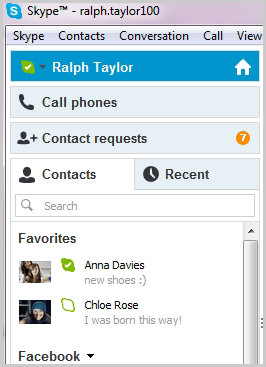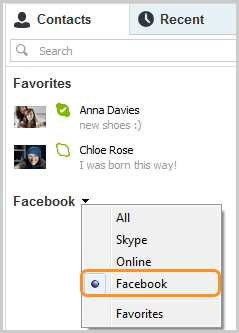¿Sabías que con Skype para el escritorio de Windows puedes enviar mensajes instantáneos a tus contactos de Facebook, hacerle llamadas y videollamadas? Bueno, ahora mismo te decimos que sí es posible. Lo primero que debes hacer es descargar la versión más reciente de Skype para el escritorio de Windows y vincular tu cuenta de Skype con Facebook.
Cuando hayas realizado las acciones anteriores aparecerá en tu lista de contactos:
Si aún no visualizas tus contactos de Facebook, asegúrate de haber seleccionado las opciones de Faceobook o Todo del menú desplegable de la ficha Contactos.
La lista de Facebook te proporciona todos los datos de tus amigos de Facebook y te mostrará si están conectados, ausentes o desconectados. Debes tomar en cuenta que la lista de Facebook no se puede eliminar.
Pasos para enviar un mensaje instantáneo
1. Inicia sesión en Skype.
2. En la opción contactos, selecciona la lista de Facebook.
3. Busca el amigo de Facebook con el que desees comunicarte.
4. Envíale un mensaje instantáneo a través de la ventana del chat como lo haces comúnmente desde Facebook.
Cómo hacer una videollamada a un amigo de Facebook
Con Skype para el escritorio de Windows, podrás realizar llamadas a cualquier amigo que esté conectado en ese instante, te enseñamos cómo hacerlo:
1. Iniciar sesión en Skype.
2. En la opción Contactos selecciona la lista de Facebook.
3. Busca el contacto de Facebook con quien deseas realizar la videollamada y haz clic en el botón videollamada. Esta opción sólo la verás si tu amigo de Facebook se encuentra conectado.
Pasos para realizar una llamada a un amigo de Facebook:
1. Inicia sesión en Skype
2. En la opción Contactos selecciona la lista de Facebook
3. Busca el amigo de Facebook a quien desee llamar y haz clic en el botón Lamar de la ventana de chat. Si tu amigo no cuenta con un número de teléfono disponible, haz clic en Añadir un número de teléfono para hacerlo.